So kommentieren Sie ein PDF mit der Google Drive App auf Android
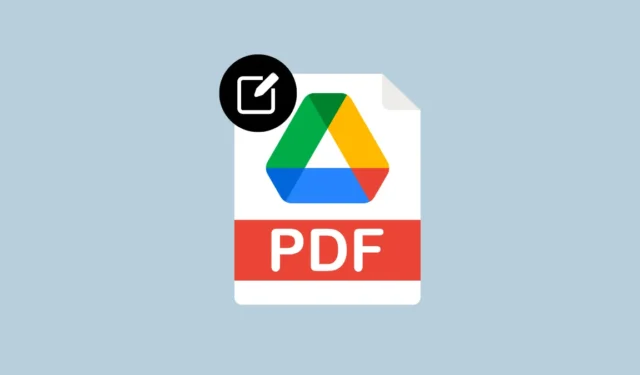
Unabhängig davon, welche Geräte Sie besitzen, können Sie Google Drive sicherlich verwenden, um Fotos, Dateien und Backups auf verschiedenen Plattformen zu speichern. Google Drive bietet nicht nur Cloud-Speicheroptionen, sondern ermöglicht Ihnen auch den direkten Zugriff und die Bearbeitung von Dateien über die App oder den Webclient über Google Docs, Sheets und Slides.
Während der Dienst alle Mittel bietet, die zum Bearbeiten der meisten Dateitypen erforderlich sind, fehlte ihm im Laufe der Jahre die Möglichkeit, PDF-Dateien unterwegs zu bearbeiten. Wenn Sie einer PDF-Datei weitere Informationen hinzufügen wollten, erlaubte Ihnen Google Drive nur, einen Kommentar zu einer PDF-Datei hinzuzufügen, aber Sie konnten keine Elemente darüber kommentieren.
Dies ändert sich jetzt, da das Unternehmen seine Google Drive-App für Android mit einer neuen Funktion aktualisiert hat, mit der Sie Anmerkungen mit einem Finger oder Stift frei schreiben können. In diesem Beitrag erklären wir, wie Sie die Anmerkungsfunktion von Google Drive verwenden können, um PDF-Anmerkungen auf Ihrem Android-Gerät freihändig zu erstellen.
Was brauchen Sie?
Die Möglichkeit, PDFs mit Anmerkungen zu versehen, ist nur in der Google Drive-App für Android verfügbar, nicht unter iOS oder im Web. Um eine PDF-Datei mit Anmerkungen zu versehen, müssen Sie die folgenden Anforderungen erfüllen:
- Ein Android-Gerät mit Android 6.0 Marshmallow oder neueren Versionen.
- Die neueste Version der Google Drive -App, die von Google Play installiert wurde.
- Die PDF-Datei, die Sie bearbeiten möchten, wird auf Google Drive hochgeladen.
Welche Anmerkungstools können Sie auf Google Drive verwenden?
Die Google Drive-App für Android bietet Ihnen mehrere Möglichkeiten, eine PDF-Datei mit Anmerkungen zu versehen, vorausgesetzt, die Datei, die Sie bearbeiten möchten, wird in Ihr Google Drive-Konto hochgeladen. Wenn Sie die Anmerkungsfunktion auf Google Drive verwenden, können Sie die folgenden Aktionen ausführen:
- Markieren Sie Text oder Elemente in einer PDF-Datei mit einem Marker oder Stift. Beim Markieren von Gegenständen können Sie aus verschiedenen Pinselgrößen und -farben wählen.
- Markieren Sie Inhalte mit dem Textmarker-Werkzeug mit verschiedenen Pinselgrößen und Farben.
- Löschen Sie bearbeitete Inhalte mit dem Radiergummi-Werkzeug.
- Sie können die letzte Anmerkung jederzeit mit den Symbolen „Rückgängig“ und „Wiederherstellen“ rückgängig machen oder wiederherstellen.
- Mit der Option Anmerkungen ausblenden können Sie Ihre Änderungen in einer PDF-Datei ausblenden. Um sie wieder anzuzeigen, können Sie die Schaltfläche Anmerkungen anzeigen (mit einem Augensymbol gekennzeichnet) verwenden.
So kommentieren Sie eine PDF-Datei auf Android
Sobald Sie sichergestellt haben, dass Sie die oben genannten Anforderungen erfüllen, können Sie eine PDF-Datei auf Android ändern, indem Sie der folgenden Anleitung folgen. Öffnen Sie zunächst die Google Drive -App auf Ihrem Android-Gerät.
Suchen Sie in Google Drive die PDF-Datei, die Sie bearbeiten möchten, und wählen Sie sie aus. Sie können die Suchleiste oben verwenden, um nach PDF-Dateien zu suchen, die Sie bearbeiten möchten, wenn Sie die gewünschte Datei nicht finden können.
Wenn das PDF im Vorschaumodus geöffnet wird, tippen Sie auf das Stiftsymbol (auch als Anmerkungsschaltfläche bekannt ) in der unteren rechten Ecke.
Sie sollten jetzt eine Symbolleiste mit mehreren Optionen auf dem Bildschirm sehen. Sie können das Werkzeug auswählen, das Sie zum Kommentieren der Datei verwenden möchten, indem Sie mit Ihrem Finger oder Stift darauf tippen. Sie können aus diesen Optionen wählen – Markierung , Textmarker , Radierer , Rückgängig/Wiederherstellen oder Anmerkungen ein-/ausblenden .
Um dauerhaft auf die Anmerkungssymbolleiste zuzugreifen, können Sie dies mit Google Drive tun, indem Sie auf die Symbolleiste tippen und halten und sie auf Ihre bevorzugte Seite des Bildschirms ziehen. Danach ist diese Symbolleiste während des Bearbeitungsprozesses jederzeit sichtbar.
Nachdem Sie die PDF-Datei mit Anmerkungen versehen haben, können Sie die Bearbeitung entweder über der Original-PDF speichern oder eine neue Kopie erstellen, um die Originaldatei unmarkiert zu lassen.
Ich kann das Anmerkungstool nicht verwenden. Warum?
Die Möglichkeit, PDFs mit Anmerkungen zu versehen, ist eine Funktion, die derzeit für die Google Drive-App auf Android eingeführt wird. Da es sich um eine neue Funktion handelt, ist es möglich, dass die Drive-App auf Ihrem Gerät diese Funktion noch nicht hostet. Wenn Sie beim Öffnen einer PDF-Datei in Ihrer Google Drive-App nicht auf die Schaltfläche „Anmerken“ zugreifen können, müssen Sie einige Tage oder Wochen warten, bis diese Funktion funktioniert.
Wenn Sie die Anmerkungsoption auf Google Drive unter iOS verwenden möchten, gibt es leider keine Garantie dafür, dass die Funktion verfügbar ist oder sogar iPhones unterstützt. Auf der Support-Seite von Google wird derzeit nur die Verfügbarkeit der Annotate-Funktion auf Android-Geräten erwähnt.
Das ist alles, was Sie über das Kommentieren von PDFs mit Google Drive wissen müssen.



Schreibe einen Kommentar